伦茨9326PE-GDC软件调试的设置
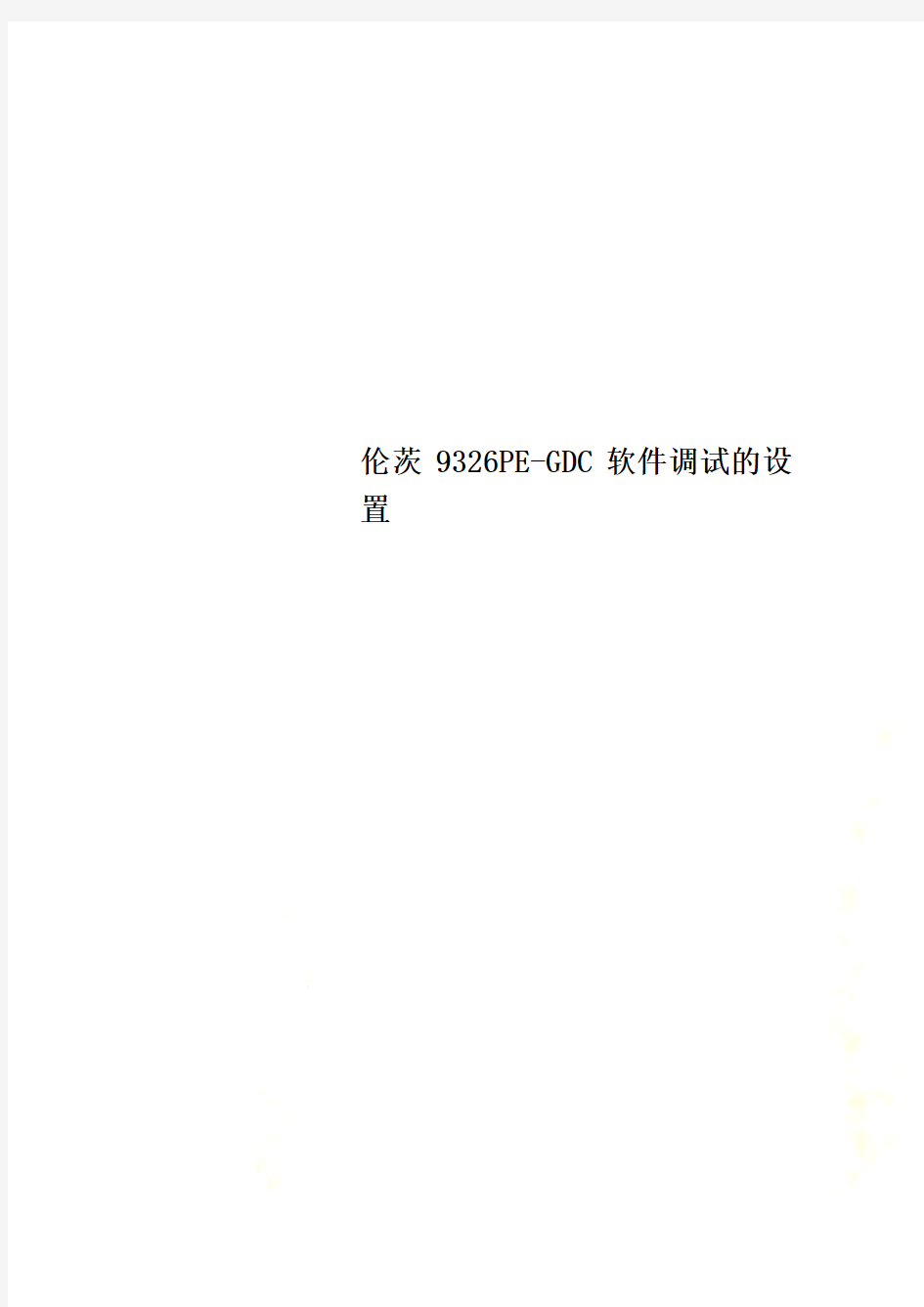

伦茨9326PE-GDC软件调试的设置
GDC软件调试LENZE EVS9326-EP记录
控制器上电,并打开PC的GDC软件:
选择控制器型号及软件版本;本例选择:9300 POS
选择Positioning control 93xx Softwre
version 8.0
点击Continue…按钮,弹出如下窗口:
选取Only display this warning again the next time GDC is started 打钩,点击OK,弹出如下窗口:
本例选取Lecom Tye:EMF21021B-V00x
根据使用通讯模块选取21021B Lecom A/BLIAIF Software version 3.x
点击Complete按钮,弹出如下窗口:
按Parameter menu按钮,打开如下:
双击Code list打开参数列表:
可看出F4按钮打处于离线状态,列表参数也不是控制器参数(软件自带默认参数)。
点击F4按钮,在弹出的窗口中选取如下;点击OK
参数列表,仍然不是控制器参数;
点击Drive parameters 指向Read parameters set from drive F7并点击(或快捷按钮F7);软件开始读取控制器参数:
读取完成的参数列表:
查看C0168.01的值,点击此参数项:
显示出故障值C0168.01=82旋转变压器错误,根据故障处理措施屏蔽故障设C0586=3:
双击Dialog Basic settings项
点击Control…按钮
点击Diagnostics按钮
点击Monitor condig.
找到C0586参数项并点击
选择3 Off点OK
回看C0168.01的值:
现故障值是53(OH3),根据以上步骤设定C0583=3后,:OK ,关闭查看窗口;
点击“Back”按钮关闭一下窗口,
回到一下窗口,点击“TRIP reset”按钮复位驱动器,此时通讯卡的红灯熄灭,绿灯闪烁;
再回到参数列表中查看C0168.01的值为:“No fail”
对Basic settings (基本设置)对话框的分解:
主电源电压和运行条件(C173.00):
电机选型(C86),反馈系统选择(C25),转向(C1206):
双击Dialog Basic settings项,进行如下设置:
录播系统安装调试指南
调试指南 第一部分:设备安装位置 一、建议录播主机、跟踪主机、音频处理器都安装在机柜,有利于设备散热,讲台到黑板墙距离为1.2米,第一排学生课桌到黑板墙距离为2.5米。 二、老师云台摄像机和老师全景摄像机(如上图位置),居中安装在教室后面墙上(壁装),若教室过长(超过12米),可在距离黑板约10米的位置吊装,摄像机离地约2.3米。 三、学生云台摄像机安装在黑板上沿齐平,居中安装,学生全景摄像机安装在黑板或显示大屏的两侧均可,摄像机离地面高度为2米。具体情况可依据现场情况而定。 四、三个跟踪辅助摄像机的位置分别为:老师辅助:安装在里黑板墙面约4.5米的天花顶上,横向居中安装
板书辅助:安装在黑板的左上角或右上角天花顶上,离黑板边框约1米,离黑板墙面约30厘米,如下图所示。 学生辅助:安装在学生云台摄像机正上方的天花顶上。备注:第一排学生要求离黑板垂直距离为2.5米。 五、吊麦安装:位置可参照第一张图片中位置 第一排(学生吊麦):离墙约1.8米,左右对称安装,分别离教室左右中轴线1.5-2.5米位置,视教室宽度而定,斜向下指向讲台。 第二排(老师吊麦):离墙约2.5米,左右对称,斜向下指向学生区域 第三排(学生吊麦):分别与第二排两支吊麦在同一纵线上,距离第二排约3米
第二部分:录播参数配置 一、打开IE浏览器,输入录播IP(默认:169.254.178.178,帐号密码均为:admin),登录至导播界面。(注意:将电脑IP设置成录播主机同一网段) 二、打开“软件下载”菜单,下载安装FBVLC播放器、PC辅助软件(解压出三个软件:鼠标检测MouseDetector_v1.0,片头片尾、知识点索引PPTCapture_v1.0,安装设置在教师上课电脑,第三个 A V AJoystick v1.0安装在管理电脑与导播控制键盘对接)。 三、检查“视频1”至“视频5”是否有图像,并调整出正确的对应 画面:视频1:老师云台,视频2:学生云台,视频3:老师枪机,视频4:学生枪机,视频5:老师上课电脑VGA或HDMI 信号,视频6:片头片尾。通过鼠标点击跟踪检查云台摄像机的控制线是否有效。 四、打开“系统设置”菜单,设置如下参数: 1、网络参数设置:设置录播主机IP地址 2、云台参数设置:跟踪连接参数→选择“连接到跟踪主机” 3、直播参数设置:环出模式→选择“1080P60” 网络直播参数→传输模式→选择“TCP模式”补充说明:(1) TCP是面向连接的传输控制协议,而UDP提供了无连接的数据报服务; (2) TCP具有高可靠性,确保传输数据的正确性,不出现丢失或乱序;UDP在传输数据前不建立连接,不对数据报进行检查与修改,无须等待对方的应答,所以会出现分组丢失、重复、
LED显示屏控制软件操纵使用说明(灵信V3.3)
第一章概述 1.1 功能特点 《LED Player V3.3》是本公司新推出的一套专为LED显示屏设计的功能强大,使用方便,简单易学的节目制作、播放软件,支持多种文件格式:文本文件,WORD文件,图片文件(BMP/JPG/GIF/JPEG...),动画文件(SWF /Gif)。 2.2 运行环境 操作系统 中英文Windows/7/NT/XP 硬件配置 CPU: 奔腾600MHz以上 内存:128M 相关软件 OFFICE2000--如需WORD文件必须安装
第二章安装与卸载 2.1 安装 《LED Player》软件安装很简单,操作如下:将LED Player播放软件的安装光盘插入电脑光驱,即可显示LED Player播放软件的安装文件,双击LED Player,即可实现轻松安装。 《LED Player》软件安装成功后,在【开始】/【程序】里将出现“LED软件”程序组,然后进入该程序组下的“LED Player”,单击即可运行,如图所示, opyright ? 2005-2007 Listen tech. All Rights Reserved 灵感设计诚信 同时,桌面上也出现“LED Player”快捷方式:如右图所示,双击它同样可以启动程序。
2.2 卸载 《LED Player》软件提供了自动卸载功能,使您可以方便地删除《LED Player》的所有文件、程序组和快捷方式,用户可以在“LED软件”组中选择“卸载LED Player”,也可在【控制面板】中选择【添加/删除程序】快速卸载. 第三章使用详解 3.1 节目组成 每块显示屏由一个或多个节目页组成。节目页是用来显示用户所要播放的文本、图片、动画等内容。区域窗口有十一种:图文窗、文本窗、单行文本窗、静止文本窗、时间窗、正计时窗、倒计时窗、模拟时钟窗、表格窗、动画窗、温度窗。 文件窗:可以播放各种文字、图片、动画、表格等几十种文件。 文本窗:用于快速输入简短文字,例如通知等文字。 单行文本窗:用于播放单行文本,例如通知、广告等文字。 静止文本窗:用于播放静止文本,例如公司名称、标题等文字。 时间窗:用于显示数字时间。 计时窗:用于计时,支持正/倒计时显示。
计算机系统软件和应用软件安装调试
计算机系统软件和应用软件安装调试 设置BIOS 开启计算机或重新启动计算机后,在屏幕显示“Waiting……”时,按下“Del”键进入CMOS的设置界面。如果按得太晚,计算机将会启动系统,这时只有重新启动计算机了。我们可在开机后立刻按住Delete键直到进入CMOS(不同的品牌计算机进入Bios设置的键不同,比如我的lenovo就是按F1)。进入后,我们可以用方向键移动光标选择CMOS设置界面上的选项,然后按Enter 进入副选单,用ESC键来返回副菜单,用PAGE UP和PAGE DOWN键来选择具体选项,F10键保留并退出BIOS设置。 (1) 硬盘初始化 硬盘初始化主要包括低级格式化、分区、高级格式化这三个步骤,然后才能利用硬盘存储数据。 ①低级格式化一般在硬盘出厂时已经完成
②分区的主要步骤:建立主分区》建立扩展分区》建立逻辑分区》 激活主分区》格式化所有分区。 主分区主要包含操作系统启动所必须的文件和数据;扩展分区,我们可以根据需要及操作系统的磁盘管理能力而设置;至于逻辑分区,扩展分区不能直接使用,要将其分成一个或多个逻辑驱动的区域,也叫逻辑驱动器,才可以为操作系统识别和使用。 ③在对硬盘执行了分区的操作后,还需要对硬盘进行格式化操作, 才可以正常使用硬盘,这里的格式化操作是指高级格式化,高级格式化使用Format命令完成,在DOS系统或Windows操作系统中都有该命令。 (2) 安装中文Microsoft Windows7操作系统 可用硬盘或光盘安装,这里介绍光盘安装。 ①放入光盘,重启笔记本电脑,在进入BIOS的瞬间,快速按下 F12键(lenovo按F12,其他计算机一般按F1或Delete)。选 择光驱启动项,然后回车,即可进入光盘启动。 ②开始引导,如果光盘没问题,接下来就开始装系统了。 ③“要安装的语言”选择“中文(简体)”,“时间和货币格式”选择“中 文(简体,中国)”,“键盘和输入方法”选择“中文(简体)-美式键 盘”,)点击“下一步”。 ④选择版本,按照当前安装光盘提示为准,直接点击“下一步”即 可。
LXM调试软件Somove使用说明
L X M26调试软件S o m o v e使用说明安装LXM26调试软件调试软件 如果没有安装Somove,需要先安装Somove 下载地址: 安装好Somove 后需要安装Lexium26 的DTM 下载地址: 软件注册 如果尚未注册软件系统会自动提示注册,注册是免费的。 连接电脑 Lexium26通过CN3口(modbus485)和电脑进行通讯,施耐德标准通讯线缆型号是TCSMCNAM3M002P,此电缆连接电脑一端为USB口 在第一次进行调试时,需要查明电脑分配给此调试电缆的COM口,打开硬件管理器就可以看到,此处为COM4 确认COM口后,需要在Somove里面设定对应的COM口,单击编辑链接 选择modbus串行,并单击最右边编辑图标 选择对应的COM端口,单击应用并确定
然后电脑和伺服驱动器的通讯就可以开始了,单击连接 选择Lexium26 ,并单击连接 参数上载后后可以进行Somove在线调试 我的设备 用途:我的设备页面用于显示伺服驱动器和电机的基本信息,包括 驱动器型号 驱动器序列号 驱动器固件版本 电机型号 驱动器额定/峰值电流 电机额定/峰值转速 电机额定/峰值扭矩 … 参数列表 用于:参数列表页面用于设置驱动器P参数,可以按照P参数组开设置,也可以按照操作模式来设置。 相关参数说明可以在Lexium26手册第九章查询
错误内存 用途:错误内存界面用来查看伺服的故障历史,可以显示当前故障,已经5次历史故障,并且指明故障原因和处理方式。 可视化 用途:可视化界面用于显示以下信号的状态或者数值 数字输出/输出 模拟量输入/输出 指定参数的数值 指定参数显示需要 1.选定要显示的参数 2.在右侧区域用鼠标选择显示区域 示波器 用途:可同时捕捉驱动器内部的最多4个变量,例如电流、电压、位置误差、实际速度等,并绘制成以时间为横坐标的曲线图,以此观察驱动器及电机的运行性能是否符合要求,并相应的做出控制环参数调整。 左侧三个输入区域分别用于: Channels:选择希望监视的参数 Trigger:选择开始捕捉参数的触发条件 Settings:选择需要做出调整的控制环参数 这三个输入区域可以分别用右侧示波器栏顶部的三个按钮打开 这是右侧示波器栏顶部的一排按钮,它们的功能是这样的: :用于打开和关闭左侧三个输入区域 :用于加载和保存捕捉到的波形文件 :用于导出和导入示波器的配置文件 :分别用于给波形曲线加注释,将波形拷贝为图形文件(*.png),设置FFT功能的采样参数 :用于对波形进行放大、缩小、移动 :分别用于在波形上加两个光标以准确读出光标点的数值,在示波器上显示波形名称样例,对波形进行FFT转换观察频域分布 示波器的一般使用顺序为: 1.在左边第一个输入区域中选择希望捕捉的参数: 1)按打开可以捕捉的参数列表,示波器同时最多捕捉4个参数
软件系统安装与实施合同书精装版
软件系统安装与实施合同书精 装版 Effectively restrain the parties’ actions and ensure that the legitimate rights and interests of the state, collectives and individuals are not harmed ( 合同范本 ) 甲方:______________________ 乙方:______________________ 日期:_______年_____月_____日 编号:MZ-HT-071834
软件系统安装与实施合同书精装版 甲方:_________公司(系统使用企业) 住所:_________ 法定代表人:_________ 乙方:_________公司(系统开发公司) 住所:_________ 法定代表人:_________ 甲、乙双方在遵照国家有关法律 、法规 的规定,本着友好、协作的精神,经共同协商,就甲、乙双方共同在甲方生产现场实施“_________监控系统”事宜达成如下条款:第一条双方责任的约定 为改善甲方生产管理手段,甲、乙双方合作实施_________监控
系统_________,并分别承担下列相应条款规定的责任。 1.甲方责任 (1)甲方负责提供系统安装调试所需的有关资料和指定配合乙方工作的人员,配合乙方在规定的期限内,完成上述软件系统所需的生产工艺信息数据库的建立和参与_________系统的连接工作。 (2)甲方须提供项目实施所需的尽量详尽的_________格式文件,以便于进行_________系统_________的数据交换工作。 (3)未经乙方事先同意,甲方不得将该软件或其中任何一部分提供给第三方使用。 (4)甲方负责上述软件系统在本单位使用过程中的版权保密工作。 2.乙方责任 (1)乙方向甲方提供“_________监控系统_________”软件一套,其中包括服务器版调度排产子系统_________个;工艺准备子系统_________个;远程控制数据采集端_________个。远程数据采集器在本系统定为计算机,并负责在乙方指定工作现场的安装与实施。
GDC软件联机LENZE变频器及简单使用
GDC软件联机LENZE变频器及简单使用 1.打开Global Drive control软件.将EMF2177模块连接到变频器上. 2.此时点击option—communication.由于是采用EMF2177总线模块联机,所以选 择”Systembus(CAN)”然后选择”Parameter…” 3.如果默认的是EMF2173总线模块,所以右键点击2173选择框,然后会出现一个对话框,选 择”inactivate”禁止EMF2173的工作方式.然后右键选择EMF2177,弹出对话框再选择”activate”激活EMF2177工作方式
4.通讯设置完成,点击Exit退出通讯设置.按F2,出现如下对话框,再按”search”搜索在线的驱 动设备,并读取参数及数据 5.数据读取完闭后,可以选择dialog diagnostics诊断在线驱动器,可以看到电流,电压,转矩温 度等基本信息.还可以看到当前及历史报警信息,并可以在软件上按”trip reset”复位报警
6.按F7或选择”drive parameters”---read actral parameter sets from drive将参数上传到电脑然后将当前读取的参数备份到电脑中,选择”drive parameters”---write all parameter sets to files 7. 比较当前参数与备份参数选择”drive parameters”---compare actral parameter sets
8.从PC中读取对应备份参数, 选择”drive parameters”---read all parameter sets from files 9.然后按F5或选择”drive parameters”---write actrual parameter sets to drive将参数设定从PC 下载到变频器中
D06调试软件说明
D06调试软件说明 首先要将D06按照使用说明书安装好。用汽油启动汽车,通过专用串口连接线把D06与PC 机连接。启动D06调试软件。 启动后的主界面: VEHICLE CONFIGURATION 参数配置 DISPLAY 数据显示 AUTOCALIBRATION 自动配置 SA VE CONFIGURATION 保存配置 LOAD CONFIGURATION 读入配置 ECU REPROGRAMMING 重新编程 EXIT 退出
选择语言,操作如下图: 进入VEHICLE CONFIGUNATION 菜单,内部有F1、F2、F3、F4四张表格。F1表格的内容如下图:
Fuel type 燃料类型 默认状态: LPG (液化气) 选择项: Methane (天然气) Inj、喷射的方式 默认状态:Sequential (顺序喷射) 选择项:Full Group (分组喷射) Injectors 喷嘴类型 默认状态:Omvl FAST 选择项:Omvl STD Reducer:减压器类型燃料类型选择为Methane时,就没有此选项 默认状态: STD 选择项:MP 选择项:HP Type of revolution signal 转速信号的类型 默认状态:Standard 选择项:Weak No、of cylinders 汽缸数 默认状态:4 Cylinders 选择项:3 Cylinders Ignition type 线圈类型 默认状态:Two coils 选择项:One coil 选择项:RPM sensor 选择项:RPM sensor2 Type of change over 转换类型 默认状态:In acceleration 选择项:IN DECELERTION REV、THRESHOLD FOR CHANG-OVER 转换的转速 默认状态:1600 选择项:800—3000 REDUCER TEMPERATURE FOR CHANGE-OVER 转换时的减压器温度 默认状态:30
系统安装调试及项目验收方案
系统安装调试及项目验收方案
目录 1.1系统安装调试及验收 (3) 1.1.1设备运输保障 (3) 1.1.2安装调试环境 (6) 1.1.3系统安装 (10) 1.1.4系统测试 (12) 1.1.5验收 (39)
1.1系统安装调试及验收 1.1.1设备运输保障 1.1.1.1人员和保障措施 我公司将对本次送货异常重视,以运输单位牵头,合力精心布置、科学分工,运输单位组成:生产作业组,技术监督组,安全保障组。具体保障措施如下: 1、建立运输总负责人制,严格保证设备在运输过程中不损坏、不丢失零部件。 2、遇大风、暴雨、大雪时,不准进行运输作业。 3、参与本次运输工作的所有车辆器具,使用前应详细检查、维修好,由质检员、安全员共同 鉴定合格后方可使用。 4、在运输装卸过程中,积极与用户沟通、征求意见互相协助,使运送工作安全、合格、用户 满意。 1.1.1.2包装及标记 1.1.1. 2.1包装 提供的所有设备和材料都具备适应内陆运输和多次搬运、装卸的坚固包装,包装内含有减振、防冲击的措施,保证在运输、装卸过程中完好无损。 若包装无法防止运输、装卸过程中垂直、水平加速度引起的设备损坏,我方会在设备的设计结构上予以解决。 包装将按设备特点,按需要分别加上防潮、防霉、防锈、防腐蚀的保护措施,以保证货物在没有任何损坏或腐蚀的情况下安全运抵合同设备安装地点。 包装所用的材料及包装物结构具有较强的可复原性,以保证货物在现场开箱后能方便地按原包装复原。 将尽量考虑安装现场的环境,采用防潮防冻包装。在包装货物时,按贷物类别进行装箱。 备品备件将在包装箱外加以注明,分批或一次性发货。 专用工具也会分别包装。各种设备的松散零部件将采用好的包装方式,装入尺寸适当的箱内。 1.1.1. 2.2标记 按规定对货物进行包装。对包装箱内和捆内的各散装部件都将标记在系统装配图中的部
lenze调试步骤
LENZE8400HLC调试步骤 一、简单“定位”和“速度”调试,其中定位不带PRPFIBUS模块,定位直接由变频器内曲线给定,速度由模拟量直接给定。 从总体来说,可以分为:建立工程文件—选择电气元器件—设定编码器—定义程序FB块类型—定义曲线—定义端子—最后试车运行。 具体步骤如下: 打开工程文件::1. 2.打开一个空工程文件 3、工程命名: 4.设定工程文件保存位置: 5.选择变频器型号,注意软件版本,可从变频器上看出: 6.附件模块的选择,如PROFIBUS,CAN等,本章不含,直接进入,下一步: 7.选择控制模式:Table Positioning 8.电机、减速机的设定、选择。注意,LENZE电机编码有时会在同一电机上面存在好几个编码,可按照实际电机接线和功能应用上选择合适的编码。看不出电机编码的可以从功率范围内搜索和电机铭牌参数一致的电机: 9、进入程序主画面,设定电机机构相关参数,大齿轮转1圈为3600UNITS,精度°: 编码器设定: 注意:如果电机为非LENZE电机,则可按照以下步骤进行修改: 修改电机参数点击 可进入参数修改界面点击OK, 电机识别(会弹出上使能界面,点击使能就OK) 11、FB功能级别设定为:Free interconnection 12:旋转归零设定,注意归零模式的归零原点(Bhomemark)点系统默认为DI3,在画线路图之时也尽量选择DI3,归零原点的接入只可采用变频器的DI端子,不可用虚拟位启动(如PROFIBUS控制字的位)。在设定系统原点上也可以通过MCKinterface-1功能块的bposset进行置位,但不可当成归零检测开关点,因为走任何曲线之时,当系统检测到这点,均会停车并将该点设置为零。
串口调试软件使用说明2.0
串口调试软件使用说明 首先,运行该软件显示的是一个对话窗。在该界面的左上角有五个小的下拉窗口,分别为串口,波特率,校验位,数据位,停止位。 串口窗口应为仪表与计算机相连时所使用的串口。 波特率窗口选择仪表设置的波特率。校验位选择无。 数据位选择8位 停止位选择2位 在停止位的下面是显示区的选项,选择十六进制显示。 在整个界面的下方是发送区,主要选择十六进制发送,发送方式可选手动发送或自动发送。其中自动发送可设置发送周期(以毫秒为单位)。除直接发送代码外本软件也可直接发送文件。 仪表通讯协议如下: 通讯格式为8位数据,2个停止位,无校验位。 仪表读写方式如下: 读指令:Addr+80H Addr+80H 52H 要读参数的代号 写指令:Addr+80H Addr+80H 43H 要写参数的代号写入数低字节写入数高字节 读指令的CRC校验码为:52H+Addr 要读参数的代号,Addr为仪表地址参数值范围是0-100。 写指令的CRC校验码为:43H+要写的参数值+Addr 要写的参数代号。 无论是读还是写,仪表都返回以下数据: 测量值PV+给定值SV +输出值MV及报警状态+所读/写参数值 其中PV、SV及所读参数值均为整数格式,各占2个字节,MV占1个字节,报警状态占1个字节,共8个字节。 每2个8位数据代表一个16位整形数,低位字节在前,高位字节在后,各温度值采用补码表示,热电偶或热 电阻输入时其单位都是0.1℃,1V或0V等线性输入时,单位都是线性最小单位。因为传递的是16位二进制 数,所以无法表示小数点,要求用户在上位机处理。 上位机每向仪表发一个指令,仪表在0-0.2秒内作出应答,并返回一个数据,上位机也必须等仪表返回数 据后,才能发新的指令,否则将引起错误。如果仪表超过最大响应时间仍没有应答,则原因可能无效指 令、通讯线路故障,仪表没有开机,通讯地址不合等,此时上位机应重发指令。
TD调试软件使用方法
TD调试软件使用方法 TDebug(文件名TD.EXE)是调试8086汇编语言的工具软件。TD主要用来调试可执行文件(.EXE文件)。它具有功能强、使用灵活方便、人-机界面友善、稳定可靠等特点,能提高工作效率,缩短调试周期。 1.启动方法 使用TDebug软件时,必须有以下文件: TD.EXE——可执行文件。 在DOS状态下键入TD即可启动TD软件。 例如: C:\SY86>TD 文件名 或 C:\SY86>TD F1-Help F2-Bkpt F3-Mod F4-Here F5-Zoom F6-Next F7-Trace F8-Step F9-Run 10-Menu 如果在键入TD之后又键入了文件名,则TD就将指定的文件装入以供调试;如果不指定文如果在键入TD之后又键入了文件名,则TD就将指定的文件装入以供调试;如果不指定文件名,则可以在TD的菜单操作方式下取出文件,然后进入调试状态。 2.窗口功能和操作 进入TD调试软件后,屏幕上出现五个窗口,系统现场信息分别显示在各窗口内。如上图所示。图中,第一行为菜单信息,最后一行为热键信息,中间即为
窗口信息。 窗口由五部分组成,利用Tab键可在各窗口之间进行切换。 ⑴CPU窗口: CPU窗口分别显示段地址寄存器cs、偏移地址、十六进制机器码和源程序代码。“?” 对应的偏移地址表示当前PC指针位置;用“↑”“↓”键移动光标可以使窗口上下卷动以便观察前、后的程序代码信息及地址信息; ⑵寄存器(Registers)窗口: 寄存器窗口显示所有寄存器信息。用“↑”“↓”键移动光标可以选中任一个寄存器。 选中寄存器后按数字键即会弹出一个窗口: 窗口提示输入数据。此时在光标位置处输入数字就改变了该寄存器的数值; ⑶标志窗口: 标志窗口显示各标志位的当前状态。用“↑”“↓”键移动光标选中某一标志后,按回车键即可改变该标志状态; ⑷堆栈窗口: 堆栈窗口显示堆栈寄存器ss的信息,包括堆栈偏移地址和堆栈数据。“?”对应的偏移地址表示当前堆栈指针位置;用“↑”“↓”键移动光标可以选择堆栈指针位置,然后按数字键即会弹出一个窗口: 窗口提示输入字数据。此时在光标处输入数字就改变了该偏移地址的数值; ⑸内存数据(Dump)窗口: Dump窗口分别显示数据寄存器ds、偏移地址、字节数据和ASCII代码。用“↑”“↓”“→”“←”键移动光标可以选择某一内存地址,然后按数字键会弹出一个窗口: 窗口提示输入一个字节数据。此时在光标处输入数字就改变了该内存地址的数值。 3.菜单操作与热键操作
2020最新计算机网络系统安装调试
本公司工地验收测试前及设备出厂前进行整机全面测试,包括软件,硬件及附属设备,并整理提出表明测试结果的设备出厂测试报告。 对设备进行通电运行试验,并对全通信网络进行统调。经过对全网络仔细严格的网络测试后,其性能及稳定性可达到移交时,须将测试记录和最新版软件以及有关文件,资料,备用备件、工具、仪表等移交。 系统在现场安装后如果当地电话局有关部门认为需要对程控交换机进行测试时,本公司须派出人员在现场配合测试。在试运行验收须作出以下测试: ◆故障率观察,各项性能和功能测试,诊断维护控制功能测试,传输指标测试, 其他必要的 测试,检查各电话分机之安装及其标称功能,检查后备电源工作状况,检查各配线设备之安装及回路指示,检查备份控制机层之工作状态 ◆安装 所有铜电缆应在线槽或管道内布线。包单位应在地下一层总配线室、电缆联接箱、光纤密 封盒、电缆进口、垂直电缆、网络联接块以及其它地方按照工业惯例标明导体的电极(末端及环)。承包单位应提供正确地完成安装工作所需的任何专用安装设备或工具。这将包括终接电缆设施、铜/光纤电缆测试和接线设施、通讯设施、电缆转盘的支撑架、或其它的安装电缆所需的工具,在没有合适垫具的情况下﹐承包单位不得卷动或贮存电缆转盘。承包单位不应在电力线路旁安装任何电缆﹐或与其它电气器具共享同一根线管、线槽或套管。 ◆电磁干扰的分离 带有不同种类信号或不同电压的设备如集装在一个共享的容器内﹐应按供
货商的有关 要求﹐有效地与任何其它一类的设备屏蔽以避免电磁干扰。 ◆电缆的安排 根据图纸或规格说明书的要求提供一切必需的电缆插锁、插座、接线耳等等﹐并按照电缆 的种类与入口方各将它们固定于安装板和安装带上。 整齐地安装系统内所有线路的电缆导体﹐并按正规间距将所有半导体固定以防止 电缆在运行情况下可能的损坏(例如热膨胀、震动等)或引起其它线路短路。 ◆电缆的终接 不要让已绝缘的导体触及未绝缘的有电部件或锐利的边缘。 每个终端只能连接一条电缆导体。在一个终端连接两条或更多导体将不会被接受。 ◆接地 A、承包单位应负责在所有新安装的电缆框架上提供一个被批准的接地点﹐并保证能正确 与任何现有设施连接。承包单位还须再现正确地将所有有关的电缆、包合体、柜、服务箱和框架连接起来以保证接地的延续性。所有接地应由铜线或铜带组成﹐应由一个被批准的大厦接地点供应﹐并应与主要的电气接地点连接。 B、应根据BS7671给所有门、盖板等等提供线路保护导体。接地铜导体的最小断面积为2.5
(整理)微波调试软件使用说明
D O C N O.:M A001 VER:5.0.0.0 2007-11
目录 一、系统构成 (3) 二、安装与卸载 (3) 三、图示方法 (3) 1、红点 (3) 2、绿点 (3) 3、蓝点 (4) 4、坐标 (4) 四、操作说明 (4) 1、SYSTEM(系统) (4) 2、DATA(数据) (5) 3、PARAMETER SET(参数设置) (5) 4、OPERATION(操作) (6) 5、INFORMATION(工程信息) (8) 五、调试方法 (9) A、数据显示部分 (9) B、参数设置部分 (10) C、调试过程 (10)
一、系统构成 系统由一个EXE文件构成,打开系统时会自动建立Log和Project 目录。Log用于保存日志时的默认路径,Project用于保存工程文件 时的默认路径。 系统同时支持整体式和分体式的微波调试。 二、安装与卸载 本系统不需要安装,是绿色软件,直接复制MW Analyzer.exe即可。 卸载时直接删除MW Analyzer.exe和自动生成的Log和Project目录 即可。 三、图示方法 1、红点 红点是按F的当前值为横坐标,U的当前值为纵坐标画出的点,“” 表示最近一次红点的位置。 2、绿点 绿点是按F的平均值(30次)为横坐标,U的平均值(30次)为纵 坐标画出的点,“”表示最近一次绿点的位置。只有当F的当前值与 平均值之差小于5时才打印出绿点。
3、蓝点 在画板上单击左键即可,同时会把当前的坐标显示到OPERATION 中的X,Y中。也可以输入X,Y的值,点击画蓝点。 4、坐标 坐标是按F、U的真实值显示出来,默认的坐标范围是F:0430H-082FH,U:0640H-0A40H,如果显示的坐标不在此范围内时时,请单击按钮,系统自动按当前的F和U的值为中 心点输入到中,你也可以手动输入此值。设定好中心 点的值以后,单击按钮确认以后,系统即会重新设定起始坐标。 鼠标右键可以在当前位置上显示坐标虚线,便于查看坐标。 四、操作说明 1、SYSTEM(系统) OPEN(打开) CLOSE(关闭) EXIT(退出系统)
01.ITC IP网络广播系统调试安装手册
IP网络广播系统安装 调试部分 用户使用手册
目录 第一部分:软件安装 .......................................... 错误!未定义书签。 系统服务器软件............................................ 错误!未定义书签。 远程客户端软件安装........................................ 错误!未定义书签。第二部分:系统配置 .......................................... 错误!未定义书签。 预设置终端参数............................................ 错误!未定义书签。 配置系统服务器参数........................................ 错误!未定义书签。 配置远程客户端参数........................................ 错误!未定义书签。 在系统服务器中配置中继服务................................ 错误!未定义书签。 在系统服务器中添加终端.................................... 错误!未定义书签。 在系统服务器中添加用户.................................... 错误!未定义书签。 在系统服务器中播放节目.................................... 错误!未定义书签。第二部分:MP3节目制作工具................................... 错误!未定义书签。 一. 如何打开制作工具 ................................... 错误!未定义书签。 二. 如何录音 ........................................... 错误!未定义书签。 三. 如何CD抓轨 ........................................ 错误!未定义书签。 四. 如何转换音频文件格式 ............................... 错误!未定义书签。 五. 如何编辑音频文件 ................................... 错误!未定义书签。 1.分割音频文件 .................................... 错误!未定义书签。 2.合并音频文件 .................................... 错误!未定义书签。第三部分:硬件安装 .......................................... 错误!未定义书签。 壁挂式终端 ............................................... 错误!未定义书签。 机柜式终端 ............................................... 错误!未定义书签。第四部分:注意事项 .......................................... 错误!未定义书签。 网络规划 ................................................. 错误!未定义书签。 网络故障 ................................................. 错误!未定义书签。 关于跨VLAN或三层路由.................................. 错误!未定义书签。 关于组播协议 .......................................... 错误!未定义书签。 关于防火墙 ............................................ 错误!未定义书签。 音效异常 ................................................. 错误!未定义书签。 音频通路连接不良 ...................................... 错误!未定义书签。 声卡错误 .............................................. 错误!未定义书签。
串口调试助手3_用户手册
串口调试助手3.0版 使用说明书
目录 串口调试助手3.0版 (1) 使用说明书 (1) 串口调试助手3.0版简介 (1) 安装串口调试助手3.0版 (2) 使用频道列表 (3) 使用A频道 (4) 使用B频道 (5) 使用C频道 (6) 使用D频道 ............................................................ 错误!未定义书签。
软件使用说明书串口调试助手3.0版简介 串口调试助手3.0版是WMD工 作室最新研发的智能调试工具, 是不折不扣的“串口助手”。 串口调试助手3.0版可以实现的功 能包括发送接受16进制数、字符 串、传输文件、搜索出空闲串口 等,此外,还可以搜索用户自定义设置其他的项目。 为了让大家更好的使用串口调试助手3.0版将提供自动更新功能,用于免费升级软件以及修正bug.。 1
软件使用说明书 安装串口调试助手3.0版 安装串口调试助手需要Windows 2000/XP/2003/Vista操作系统中 的任一种,Windows NT 4.0 下面 没有测试过,不保证可运行。 串口调试助手为绿色软件,下载 后只需要复制到硬盘上的指定目录中即安装完成。 因为要到网络上加查更新,如果您的计算机的安 全防护软件提示,该程序需要访问网络的时候, 建议选择“允许”访问。 2
软件使用说明书使用列表 软件安装完成后,直接双击“串口调试助手3.0”即可运行软件。 检查串口线是否连接到计算机和设备 上。如果2端都是本计算机上的串口, 一定确认串口调试助手打开的是您指 定的串口。 3
LDS调试软件说明书
智能照明控制系统 ( LDS ) 用户手册
莱得圣智能科技 莱得圣智能科技( 智能科技(上海) 上海)有限公司
智能照明控制系统(LDS2008)用户手册
目
一、 1. 2.
录
引言...................................................................................................................................3
系统简介...............................................................................................................................3 连接与准备...........................................................................................................................3 1) PC 机要求.........................................................................................................................3 2) 连接到 PC 机....................................................................................................................3 系统安装...........................................................................................................................4 系统安装...............................................................................................................................4 软件注册...............................................................................................................................7 主要视窗...........................................................................................................................7
二、 1. 2. 三、
1. 物理视窗...............................................................................................................................8 2. 逻辑视窗...............................................................................................................................8 3. 监控视窗...........................................................................................................................9 4. 文本视窗.............................................................................................................................10 四、 1. 2. 五、 1. 2. 3. 4. 5. 6. 六、 1. 2. 七、 八、 九、 1. 2. 加载数据......................................................................................................................... 11 从设备加载数据.................................................................................................................11 从磁盘文件加载数据.........................................................................................................13 设备配置.........................................................................................................................14 区、通道、重复通道、开关/调光....................................................................................14 AUX 输入配置 ....................................................................................................................15 附加区配置.........................................................................................................................16 区域连接配置.....................................................................................................................16 工程技术配置.....................................................................................................................17 动态数据显示.....................................................................................................................18 场景编辑.........................................................................................................................18 从物理视窗进行场景编辑 .................................................................................................18 从逻辑视窗进行场景编辑 .................................................................................................20 调度管理器.....................................................................................................................21 时钟.................................................................................................................................26 可配置面板.....................................................................................................................29 面板的常规设置.................................................................................................................29 面板的高级设置.................................................................................................................30
2
